Adicionar ou editar imagens em PDF com UPDF no Mac
Você pode adicionar e editar imagens em PDF facilmente com o UPDF no Mac. Neste guia, mostraremos passo a passo como adicionar e editar imagens em PDF com o UPDF no Mac.
Primeiro, clique no botão abaixo para baixar o UPDF no Mac. E se quiser salvar sem marca d'água, você pode atualizar para a versão profissional por um preço baixo aqui .Download grátis
Windows • macOS • iOS • Android100% seguro
1. Como editar uma imagem em PDF?
- Para editar uma imagem, entre primeiro no modo de edição clicando no ícone "Editar".
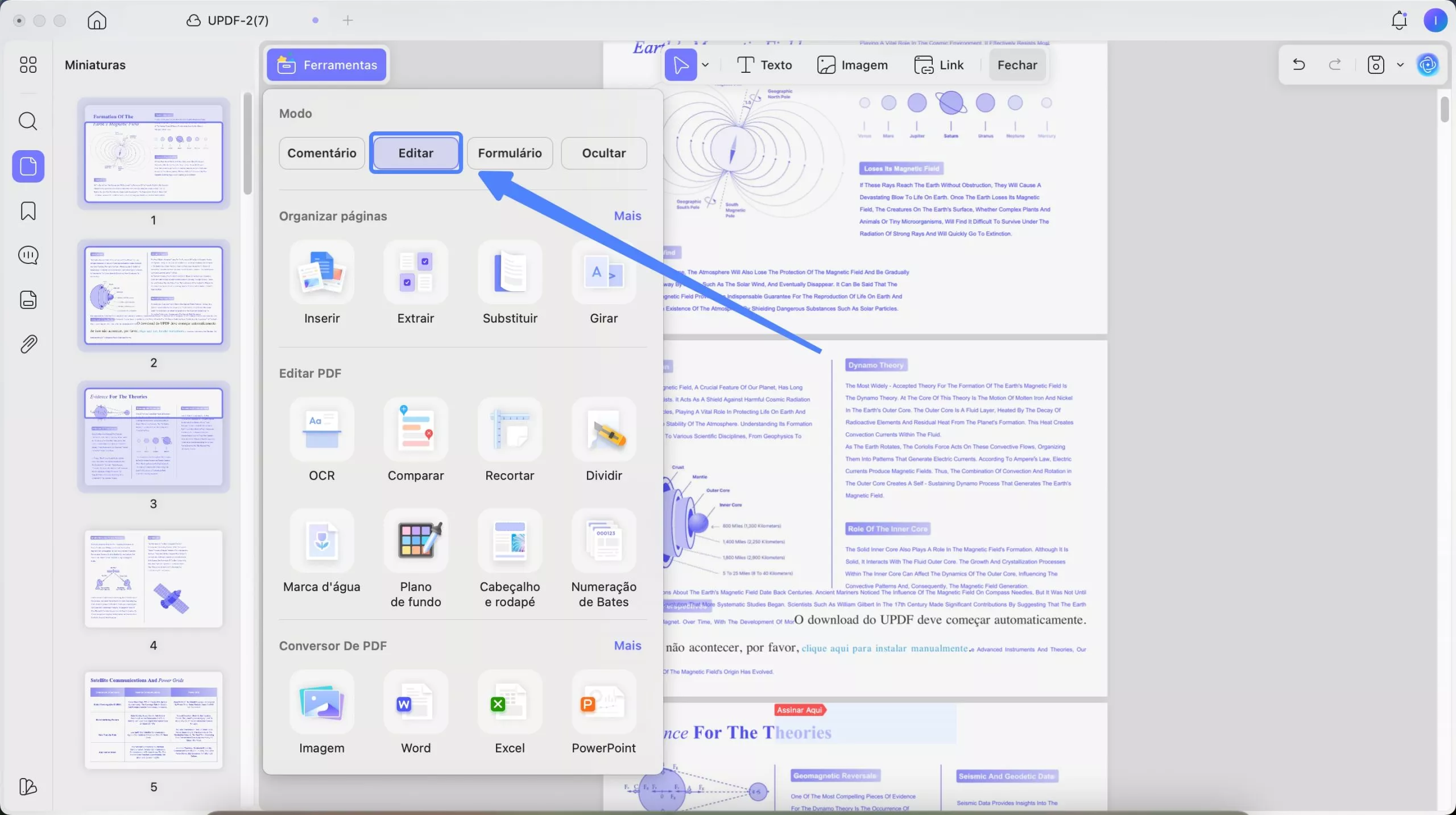
- Clique para selecionar uma imagem para editar.
- Você pode encontrar o ícone para gira, inverter, cortar, extrair, substituir e alterar o tamanho da imagem. (Observação: você pode extrair a imagem arrastando-a e soltando-a na área de trabalho depois de selecionar uma imagem no modo de edição.)
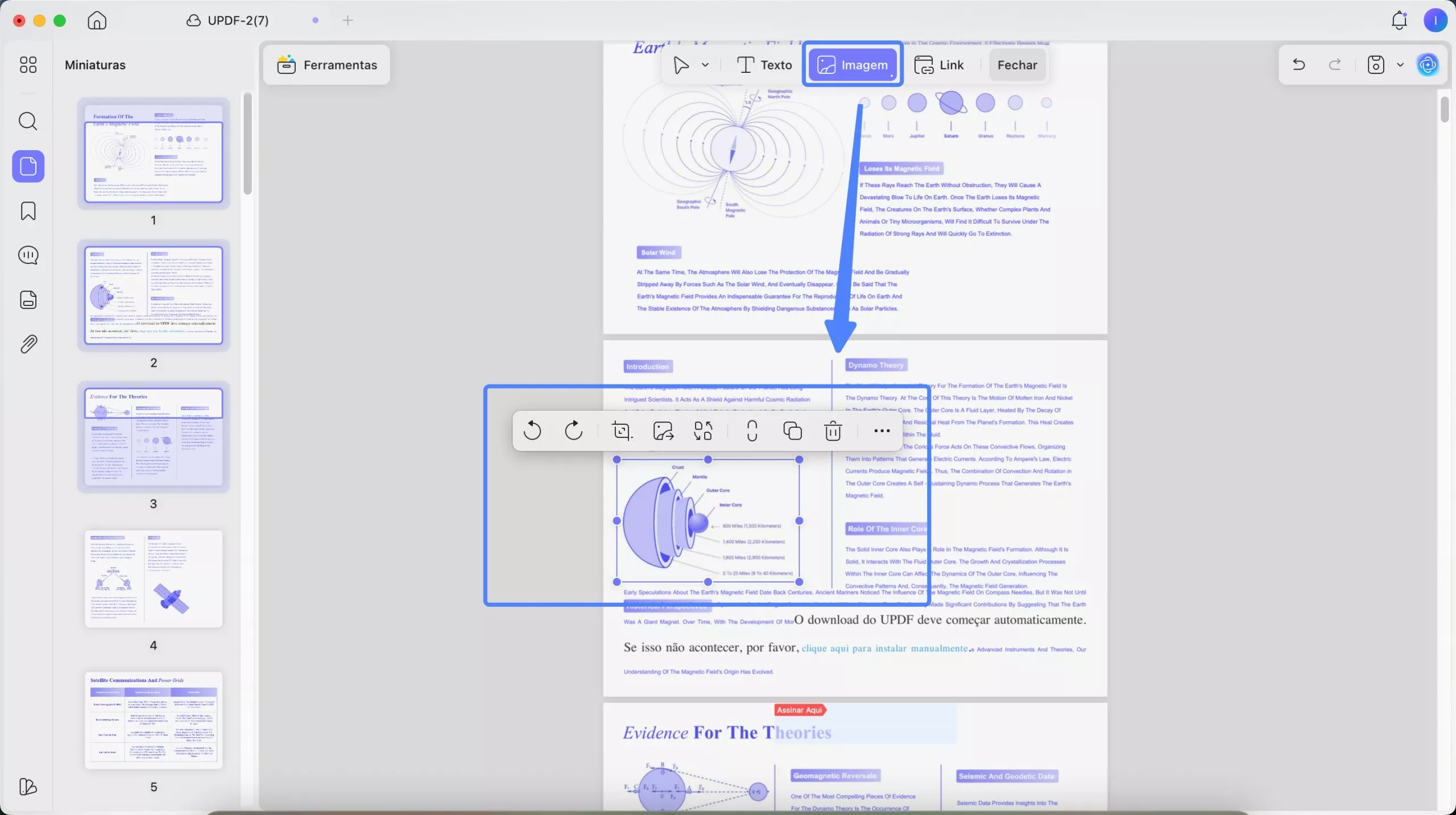
Como alternativa, clique com o botão direito do mouse na imagem e selecione as ferramentas para copiar, inverter, girar, cortar, extrair, substituir ou excluir a imagem.
2. Como adicionar uma imagem a um PDF?
- Para adicionar uma imagem, vá para o modo de edição e clique no ícone Imagem .
- Em seguida, na janela pop-up, selecione e insira a imagem de uma pasta local. (Como alternativa, você pode simplesmente arrastar a imagem para a interface do UPDF para adicioná-la.)
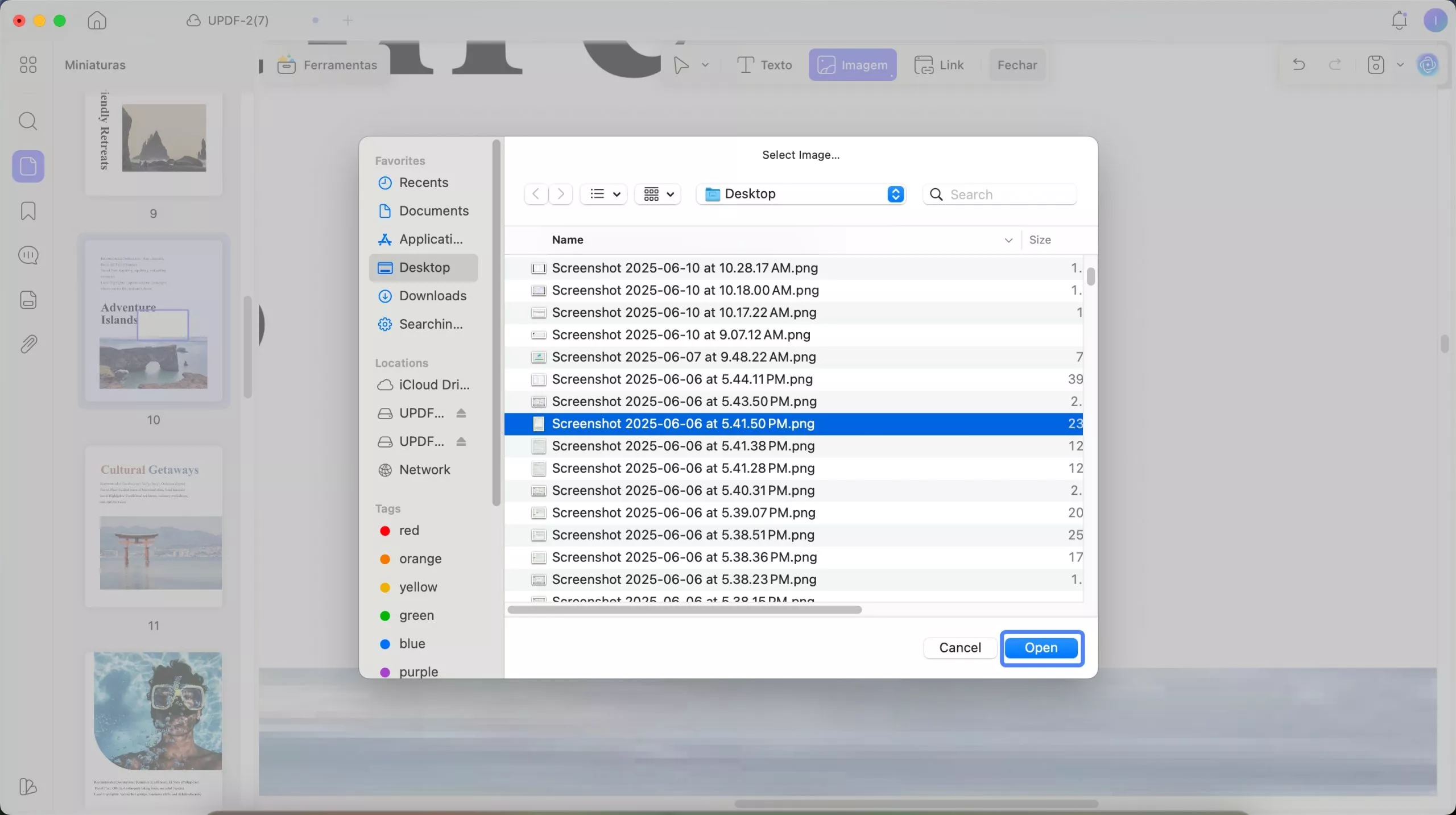
- Depois de adicionar a imagem, você pode ajustar a posição, girá-la e realizar outras edições na imagem.
 UPDF
UPDF
 UPDF para Windows
UPDF para Windows UPDF para Mac
UPDF para Mac UPDF para iPhone/iPad
UPDF para iPhone/iPad UPDF para Android
UPDF para Android UPDF AI Online
UPDF AI Online UPDF Sign
UPDF Sign Ler PDF
Ler PDF Anotar PDF
Anotar PDF Editar PDF
Editar PDF Converter PDF
Converter PDF Criar PDF
Criar PDF Compactar PDF
Compactar PDF Organizar PDF
Organizar PDF Mesclar PDF
Mesclar PDF Dividir PDF
Dividir PDF Cortar PDF
Cortar PDF Excluir páginas PDF
Excluir páginas PDF Girar PDF
Girar PDF Assinar PDF
Assinar PDF Formulário PDF
Formulário PDF Compare PDFs
Compare PDFs Proteger PDF
Proteger PDF Imprimir PDF
Imprimir PDF Processo em Lote
Processo em Lote OCR
OCR UPDF Cloud
UPDF Cloud Sobre o UPDF AI
Sobre o UPDF AI Soluções UPDF AI
Soluções UPDF AI Perguntas Frequentes
Perguntas Frequentes Resumir PDF
Resumir PDF Traduzir PDF
Traduzir PDF Explicar o PDF
Explicar o PDF Converse com o PDF
Converse com o PDF Converse com a imagem
Converse com a imagem PDF para Mapa Mental
PDF para Mapa Mental Converse com IA
Converse com IA Guia do Usuário
Guia do Usuário Especificações Técnicas
Especificações Técnicas Atualizações
Atualizações Perguntas Frequentes
Perguntas Frequentes Truques do UPDF
Truques do UPDF Blog
Blog Redação
Redação Avaliações do UPDF
Avaliações do UPDF Centro de Download
Centro de Download Contate-nos
Contate-nos